WebTools BimServer/fr: Difference between revisions
No edit summary |
(Created page with "* Si vous vous connectez à un serveur BIM depuis FreeCAD pour la première fois, appuyez sur le bouton '''Connecter''' et entrez l'URL du serveur, votre identifiant (qui est...") |
||
| Line 25: | Line 25: | ||
[[Image:Arch_Bimserver_panel.jpg|right]] |
[[Image:Arch_Bimserver_panel.jpg|right]] |
||
* Si vous vous connectez à un serveur BIM depuis FreeCAD pour la première fois, appuyez sur le bouton '''Connecter''' et entrez l'URL du serveur, votre identifiant (qui est toujours une adresse électronique) et votre mot de passe dans la boîte de dialogue. boîte qui va apparaître. Si vous souhaitez vous connecter automatiquement la prochaine fois que vous utiliserez la commande BimServer, cochez l'option '''enregistrer les informations d'identification''' (votre identifiant et votre mot de passe ne sont pas enregistrés par FreeCAD, seulement un cookie de session). |
|||
* If this is the first time you are connecting to a BIMServer from FreeCAD, press the '''Connect''' button, and fill in the server URL, your login (which is always an email address) and your password in the dialog box that will pop up. If you wish to log in automatically the next time you will use the BimServer command, check the '''save credentials''' option (your login and password are not saved by FreeCAD, only a session cookie). |
|||
* |
* Une fois que FreeCAD s'est connecté avec succès à une instance BIMServer, le bouton '''Connecter''' se transformera en ''' Connecté '''. Cliquez à nouveau sur le bouton pour vous déconnecter. Cela effacera également le cookie de session stocké. Vous devrez donc saisir vos identifiants à nouveau la prochaine fois. |
||
* |
* Afin de supprimer manuellement le cookie de session et de tout réinitialiser, vous pouvez simplement supprimer l'URL BIMServer stockée dans '''Edition -> Préférences -> Arch -> BimServer'''. |
||
* |
* Le bouton '''Ouvrir dans le navigateur''' ouvrira l'interface Web du serveur BIMServer dans le navigateur Web interne de FreeCAD ou, si vous avez marqué cette option dans '''Edition -> Préférences -> Arch -> BimServer''', dans un navigateur Web externe. Cela permet par exemple de créer de nouveaux projets ou d'analyser le contenu stocké sur le serveur BIMServer. |
||
===Downloading revisions=== |
===Downloading revisions=== |
||
Revision as of 23:00, 17 November 2018
|
Arch BimServer |
| Emplacement du menu |
|---|
| Arch → Utilitaires → BIM server |
| Ateliers |
| Arch |
| Raccourci par défaut |
| |
| Introduit dans la version |
| - |
| Voir aussi |
| Aucun |
Note : à partir de FreeCAD v0.17, cet outil a été enlevé de l'atelier Arch et fait maintenant partie de l'atelier externe WebTools qui peut être installé depuis le menu Outils → Addons Manager.
Description
Cette commande permet d'interagir avec une instance BIMServer, d'ouvrir des fichiers stockés sur le serveur BIM, et de sauvegarder de nouvelles révisions de ces fichiers. BIMServer est un système serveur gratuit et libre conçu pour travailler avec des fichiers IFC. Dans son état actuel, il permet de gérer des projets avec de nombreux fichiers IFC et de gérer les révisions. Sa base de données extensible et son architecture de greffons permettent aussi de concevoir des outils avancés de recherche et de validation et des processus de fusion intelligents.
Pentru a utiliza această comandă, trebuie îndeplinite următoarele condiții:
- Les modules Python json et requests doivent être installés sur votre système
- Vous devez avoir accès à une instance BimServer (lisez la BIMServer documentation pour installer un BIMServer localement) et disposer des informations d'identification (nom d'utilisateur et mot de passe) pour ce serveur. Au moment de la rédaction de ce manuel, la version stable de BIMServer est 1.4, mais nous vous recommandons d’installer une des versions bêta 1.5.X disponibles, qui installe automatiquement de nombreux plug-ins (dans la version 1.4, vous devez l’installer manuellement).
- Tous les transferts de fichiers avec le serveur BIMServer sont effectués avec des fichiers IFC. Par conséquent, vous devez savoir comment travailler avec IFC files.
Utilisation
- Assurez-vous que les conditions ci-dessus sont remplies et que vous avez accès à une instance BIMServer en cours d'exécution.
- Select menu Arch → Utilities → File:Arch BimServer.png BIM Server
- Appuyez sur le bouton Connecter et entrez vos informations d'identification.
- Une fois la connexion au serveur BIMS établie, choisissez un projet à utiliser dans la liste déroulante "Projet".
Options
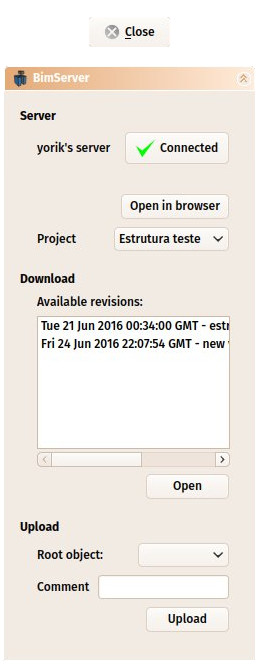
- Si vous vous connectez à un serveur BIM depuis FreeCAD pour la première fois, appuyez sur le bouton Connecter et entrez l'URL du serveur, votre identifiant (qui est toujours une adresse électronique) et votre mot de passe dans la boîte de dialogue. boîte qui va apparaître. Si vous souhaitez vous connecter automatiquement la prochaine fois que vous utiliserez la commande BimServer, cochez l'option enregistrer les informations d'identification (votre identifiant et votre mot de passe ne sont pas enregistrés par FreeCAD, seulement un cookie de session).
- Une fois que FreeCAD s'est connecté avec succès à une instance BIMServer, le bouton Connecter se transformera en Connecté . Cliquez à nouveau sur le bouton pour vous déconnecter. Cela effacera également le cookie de session stocké. Vous devrez donc saisir vos identifiants à nouveau la prochaine fois.
- Afin de supprimer manuellement le cookie de session et de tout réinitialiser, vous pouvez simplement supprimer l'URL BIMServer stockée dans Edition -> Préférences -> Arch -> BimServer.
- Le bouton Ouvrir dans le navigateur ouvrira l'interface Web du serveur BIMServer dans le navigateur Web interne de FreeCAD ou, si vous avez marqué cette option dans Edition -> Préférences -> Arch -> BimServer, dans un navigateur Web externe. Cela permet par exemple de créer de nouveaux projets ou d'analyser le contenu stocké sur le serveur BIMServer.
Downloading revisions
- The Project drop-down box will show the available projects stored on the BIMServer. Choose one to see the available revisions for that project.
- Select one revision and click Open to download and open the IFC file corresponding to that revision in FreeCAD.
- When pressing the Open button, a dialog box will open to allow you to save the downloaded IFC file at a location of your choice before opening it. If you press Cancel, the file will be saved under a temporary name in the system's temporary directory instead.
Uploading revisions
- If you wish to upload a new revision, make sure the right project has been selected in the Project drop-down box
- Choose the Root object you wish to upload. It must be either an Arch Site or an Arch Building. Only objects belonging to that root object will be uploaded.
- Write a Comment, that will be the description (name) of the revision.
- Press the Upload button. A dialog box will open to allow you to save the produced IFC file at a location of your choice before uploading it. If you press Cancel, the file will be saved under a temporary name in the system's temporary directory instead.